Nach dem Akzeptieren einer Bürgschaft können Sie diese direkt einem Projekt zuordnen.
Zur Anleitung
Als Auftraggeber erhalten Sie mit Trustlog digitale Bürgschaften von Ihren Auftragnehmern. Sie können diese überprüfen und entscheiden, ob diese akzeptiert, abgelehnt oder korrigiert werden sollen. Der Bürgschaftsvertrag kommt in der digitalen Welt dann zustande, wenn Sie die Bürgschaft in Trustlog prüfen und akzeptieren.
💡 Benachrichtigung per E-Mail
Sie erhalten bei Eingang einer digitalen Bürgschaft eine E-Mail an die im Account hinterlegte E-Mail-Adresse. Aus der eingegangenen E-Mail können Sie sich per Direktlink direkt im Trustlog-Account einloggen.
Erfahren Sie in dieser Anleitung, wie eine digitale Bürgschaft zugestellt wird und wie Sie diese prüfen und akzeptieren können.
💡 Hinweis
Sie finden die akzeptierte Bürgschaft zukünftig in der Bürgschaftsverwaltung unter dem Menüpunkt "Bürgschaften".
Melden Sie sich mit Ihren Benutzerdaten an.
Wählen Sie aus Ihrer Aufgabenliste eine Bürgschaft aus, die Sie prüfen möchten.
Prüfen SIe die Bürgschaftsdaten in der Oberfläche und öffnen Sie die PDF-Ansicht.
Sollte alles stimmen, klicken Sie auf "Akzeptieren".
Bestätigen Sie erneut mit "Ja, akzeptieren".
Fertig
Sie haben es geschafft.
Die Bürgschaft wurde erfolgreich akzeptiert und Ihrem Bestand hinzugefügt.
Ist eine Bürgschaft nicht korrekt, können Sie diese ablehnen.
Erfahren Sie in dieser Anleitung, wie eine digitale Bürgschaft zugestellt wird und wie Sie diese nach der Prüfung ablehnen können.
💡 Hinweis
Sie finden die abgelehnte Bürgschaft weiterhin in der Bürgschaftsverwaltung unter dem Menüpunkt "Bürgschaften".
Ihr Auftragnehmer wird durch den jeweiligen Bürgen von der Ablehnung informiert.
Melden Sie sich mit Ihren Benutzerdaten an.
Wählen Sie aus Ihrer Aufgabenliste eine Bürgschaft aus, die Sie prüfen möchten.
Prüfen SIe die Bürgschaftsdaten in der Oberfläche und öffnen Sie die PDF-Ansicht.
Ist eine Bürgschaft nicht korrekt, wählen Sie den Button "Abweisen".
Wählen Sie die Schaltfläche "Bürgschaft ablehnen".
Klicken Sie auf "Weiter".
Bestätigen Sie die Sicherheitsabfrage, ob Sie wirklich kommentarlos ablehnen wollen, mit "Ja, ablehnen".
Fertig
Sie haben es geschafft.
Die Bürgschaft wurde kommentarlos abgelehnt.
Für fehlerhafte Bürgschaften kann eine Korrektur mit Korrekturwunsch angefordert werden.
Erfahren Sie in dieser Anleitung, wie eine digitale Bürgschaft zugestellt wird und wie Sie für diese nach der Prüfung eine Korrektur anfordern können.
💡 Hinweis
Sie finden die Bürgschaft mit Korrekturwunsch weiterhin in der Bürgschaftsverwaltung unter dem Menüpunkt "Bürgschaften".
Ihr Auftragnehmer wird durch den jeweiligen Bürgen vom Korrekturwunsch informiert.
Melden Sie sich mit Ihren Benutzerdaten an.
Wählen Sie aus Ihrer Aufgabenliste eine Bürgschaft aus, die Sie prüfen möchten.
Prüfen SIe die Bürgschaftsdaten in der Oberfläche und öffnen Sie die PDF-Ansicht.
Ist eine Bürgschaft nicht korrekt, wählen Sie den Button "Abweisen".
Wählen Sie die Schaltfläche "Korrektur der Bürgschaft anfordern".
Klicken Sie auf "Weiter".
Sie können die Bürgschaft mit einer Korrekturanforderung versehen und so per Korrektur ablehnen.
Bitte klicken Sie abschließend auf "Senden".
Fertig
Sie haben es geschafft.
Sie können nun für die Bürgschaft einem Korrekturwunsch anfordern.
Umtausch Die Korrektur einer Bürgschaft ist vom Grundsatz her eine Ablehnung. Somit muss eine neue Bürgschaft gestellt werden.

Besonderheit bei der VHV: Bürgschaften der VHV mit Korrekturbedarf werden nicht automatisch in den Status Umtausch gestellt, da nicht immer zweifelsfrei erkennbar ist, ob es sich bei einer Folgebürgschaft um eine neue oder die korrigierte Bürgschaft handelt. Für eine einheitliche Übersicht können Sie den Status jedoch manuell von In Korrektur in Umtausch ändern.
Für die manuelle Umstellung der Statusanzeige einer VHV-Bürgschaft gehen Sie bitte zur Detailansicht der abgelehnten Bürgschaft und klicken dort im Aktionsmenü auf Korrektur bestätigen. Der Status wird nun für diese Bürgschaft von In Korrektur zu Umtausch geändert
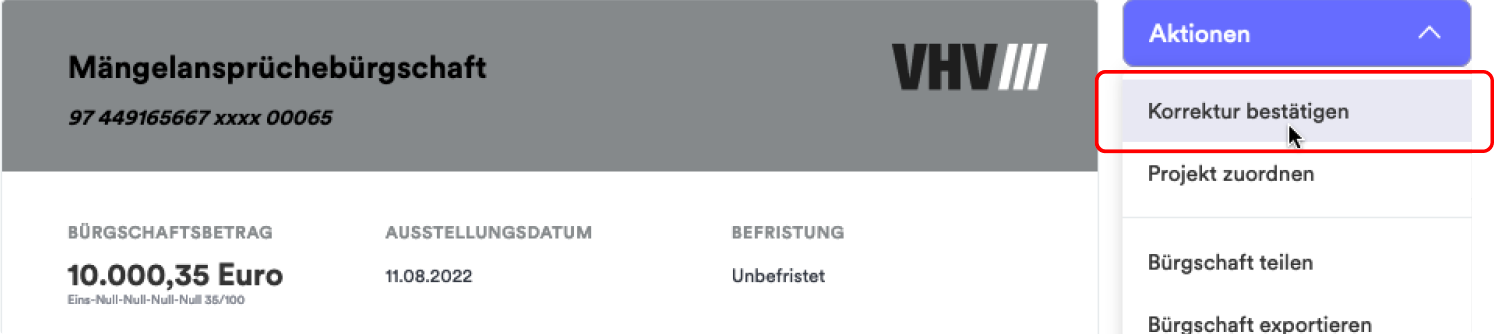

Bei Bürgschaften der R+V erfolgt diese Status-Umstellung automatisch.